来源:www.uzhushou.cn 时间:2017-10-12 13:15
我们都知道,电脑使用的时间长了就会有存在着各种各样的缓存文件和垃圾文件,这也导致了电脑的运行速度变慢,最近有位用户反映,自己使用win10系统的时候发现电脑的运行速度变慢了,那么win10系统如何提高电脑运行速度呢?今天为大家分享win10系统提高电脑运行速度的操作方法。

提高电脑运行速度方法步骤:
1.右键开始菜单--选择控制面板。如图:
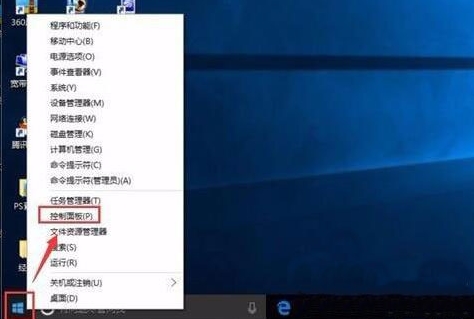
2.切换到大图标模式。如图:
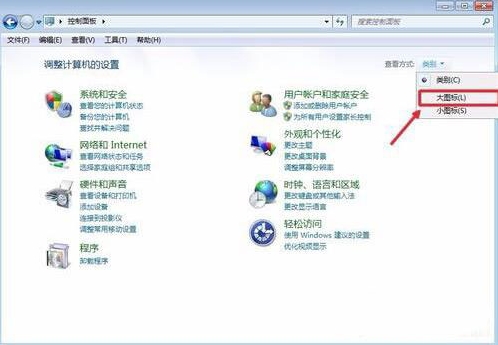
3.选择系统。如图:
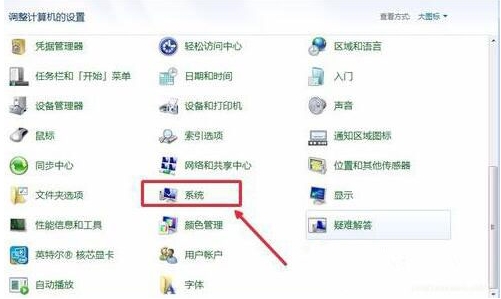
4.选择高级设置。如图:
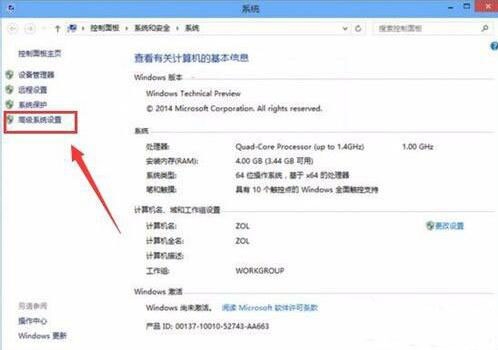
5.在性能选择这里点击设置。如图:
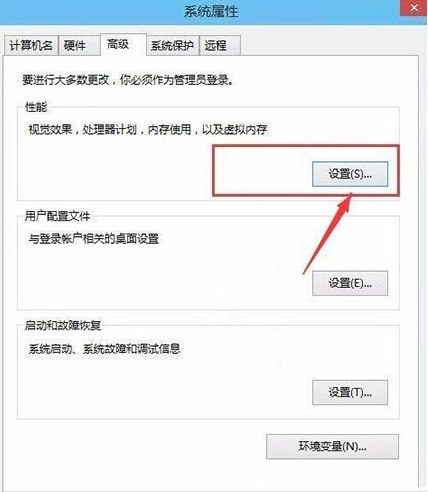
6.可以看到这里有4种设置模式。如图:
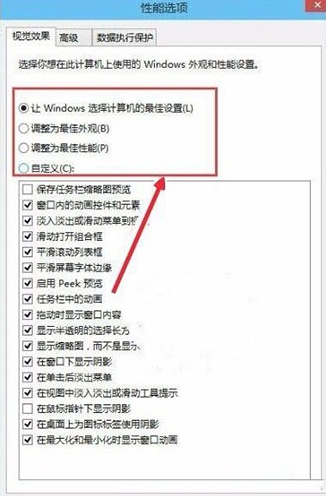
7.要设置为性能最佳模式。如图:
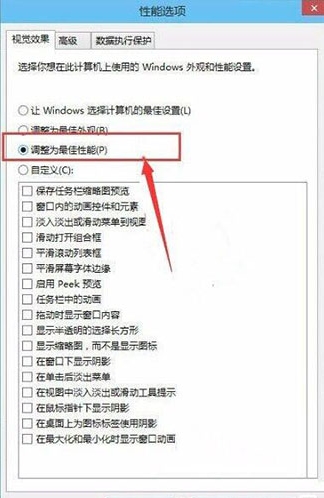
8.先点击应用,接着点击确定。如图:
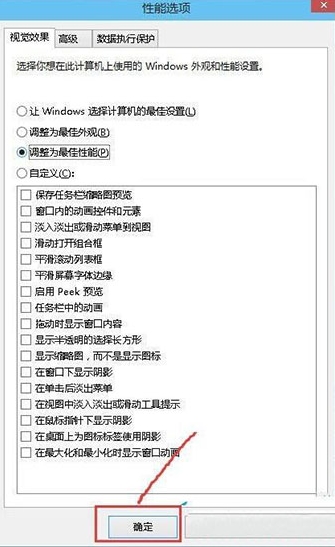
9.到此,你的Win10系统优化就算完成了。
关于win10系统如何提高电脑运行速度的操作方法就为用户们详细介绍到这边了,如果用户们也觉得电脑速度变慢,可以参考以上方法步骤进行设置哦。
责任编辑:u助手:http://www.uzhushou.cn